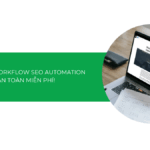Bạn đang tìm kiếm một giải pháp VPS mạnh mẽ và linh hoạt cho website? Hãy đến với Tino – một trong những nhà cung cấp uy tín hàng đầu tại Việt Nam. Nếu bạn là người mới và lo lắng quá trình đăng ký có thể phức tạp, hãy yên tâm. Bài viết này sẽ hướng dẫn bạn chi tiết từng bước cách đăng ký VPS tại Tino chỉ trong vài phút.
Hướng dẫn cách đăng ký VPS tại Tino
Các bước đăng ký VPS
Bước 1: Truy cập vào trang dịch vụ VPS của Tino: https://tino.vn/vps-gia-re
Bước 2: Tại mục Bảng giá NVMe VPS, chọn gói VPS và thời hạn đăng ký phù hợp với nhu cầu của bạn (ví dụ: VPS 20 GB NVMe).
Nhấn vào nút Mua ngay để tiếp tục.
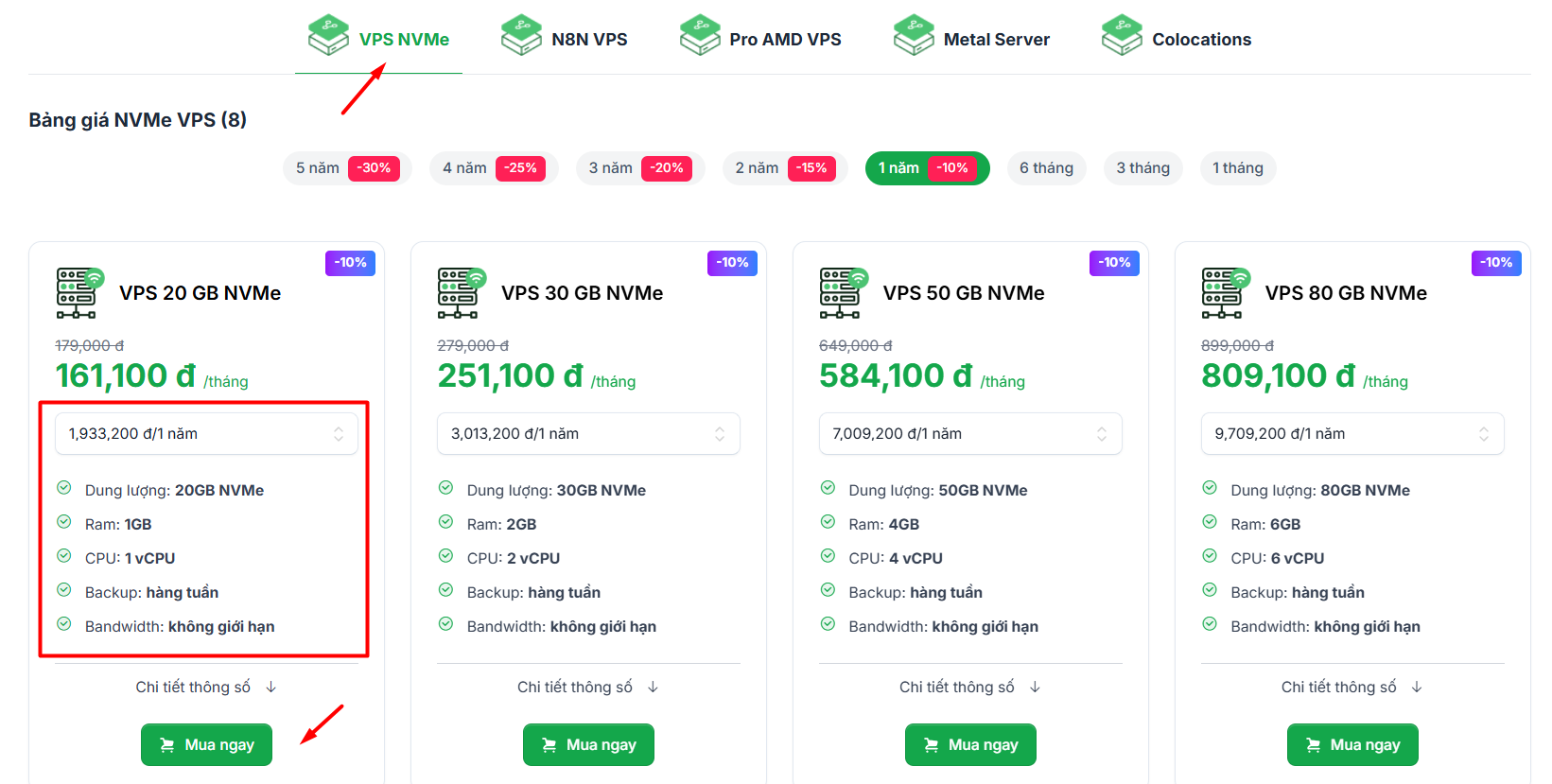
Bước 3: Tại trang cấu hình gói dịch vụ, bạn có thể chọn lại thời hạn muốn đăng ký.
Tiếp theo, chọn hệ điều hành (OS Template) cho VPS của bạn (hoặc để mặc định nếu không rành).
Giải thích thêm: Đây là hệ điều hành nền tảng sẽ được cài đặt sẵn trên máy chủ ảo của bạn. Bạn có thể chọn các phiên bản Linux phổ biến (như Ubuntu, CentOS) hoặc Windows Server. Lựa chọn này phụ thuộc vào ứng dụng bạn sẽ chạy và kỹ năng quản trị của bạn.
Ngoài ra, bạn còn có thể mua kèm các dịch vụ khác như Email doanh nghiệp, SSL của các nhà cung cấp uy tín hoặc chọn VIP Support để được hỗ trợ cao cấp từ Tino.
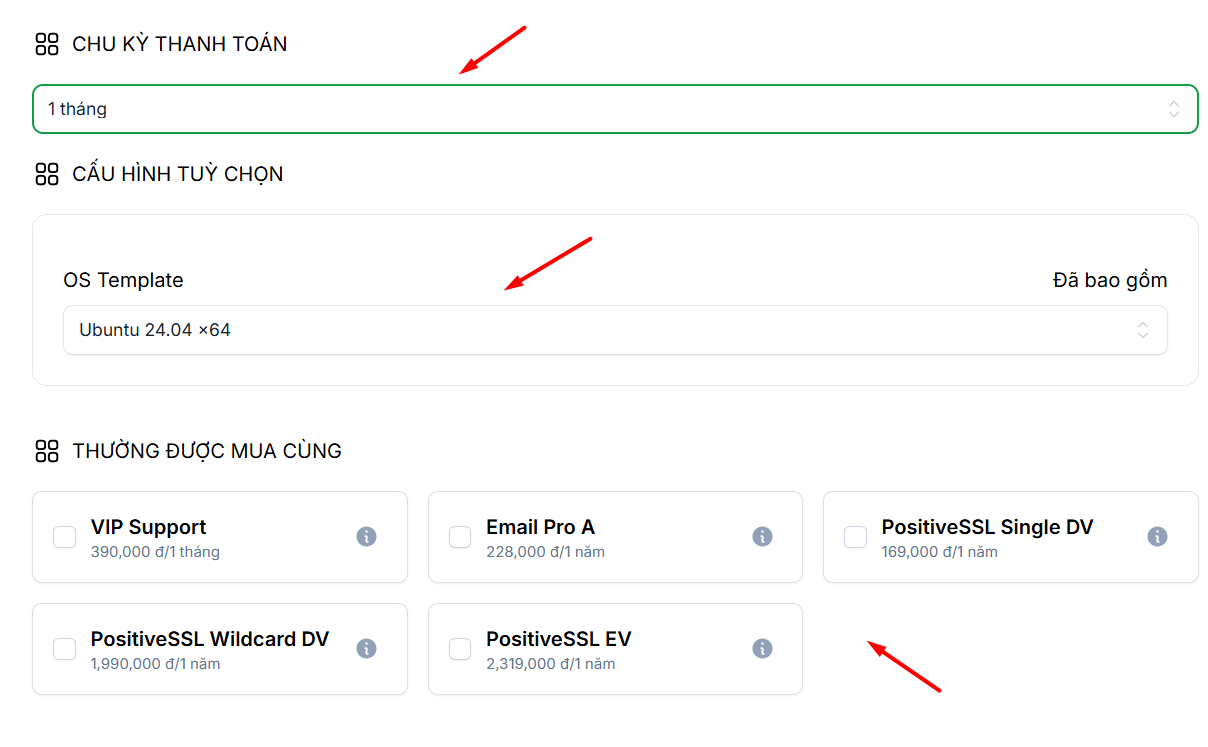
Sau đó, kiểm tra lại thông tin và chi phí. Nếu có mã giảm giá, hãy nhập vào ô Nhập mã khuyến mãi.
Cuối cùng, nhấn Thêm vào giỏ hàng.
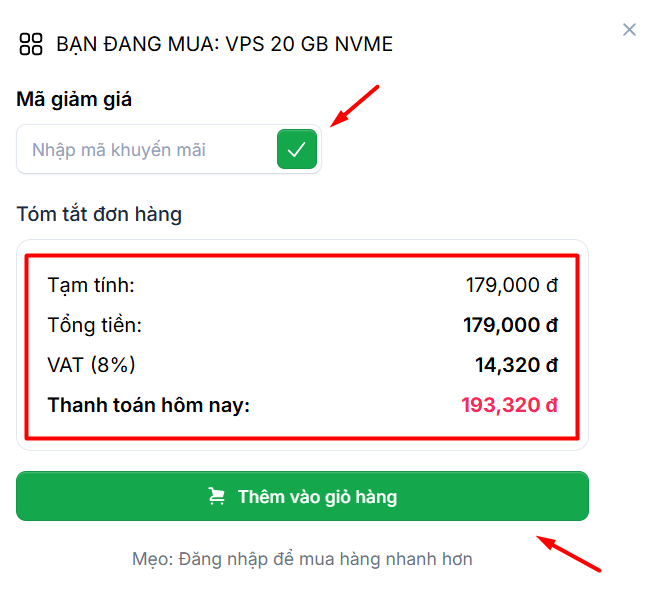
Bước 4: Đăng ký hoặc Đăng nhập tài khoản
- Nếu bạn là khách hàng mới: Chọn tab Đăng ký, điền đầy đủ thông tin cá nhân bao gồm Họ tên, Email, Số điện thoại và Mật khẩu. Sau đó nhấn nút Đăng ký.
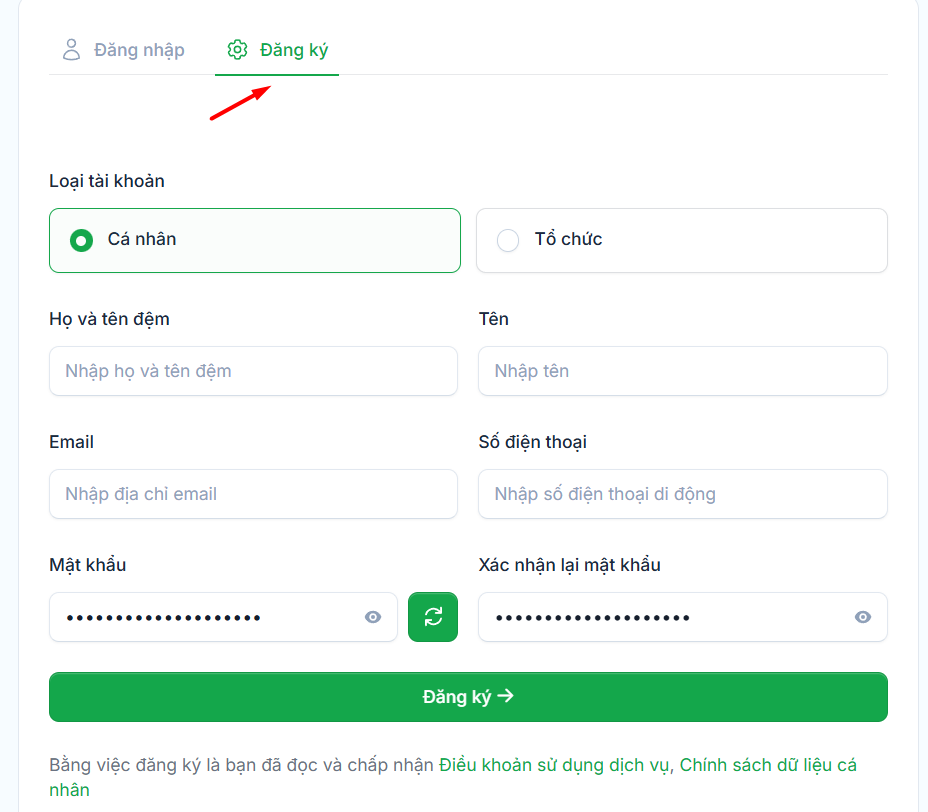
- Nếu bạn đã có tài khoản: Chọn tab Đăng nhập và điền thông tin Email, Mật khẩu của bạn. Bạn cũng có thể đăng nhập nhanh bằng tài khoản Google hoặc GitHub.
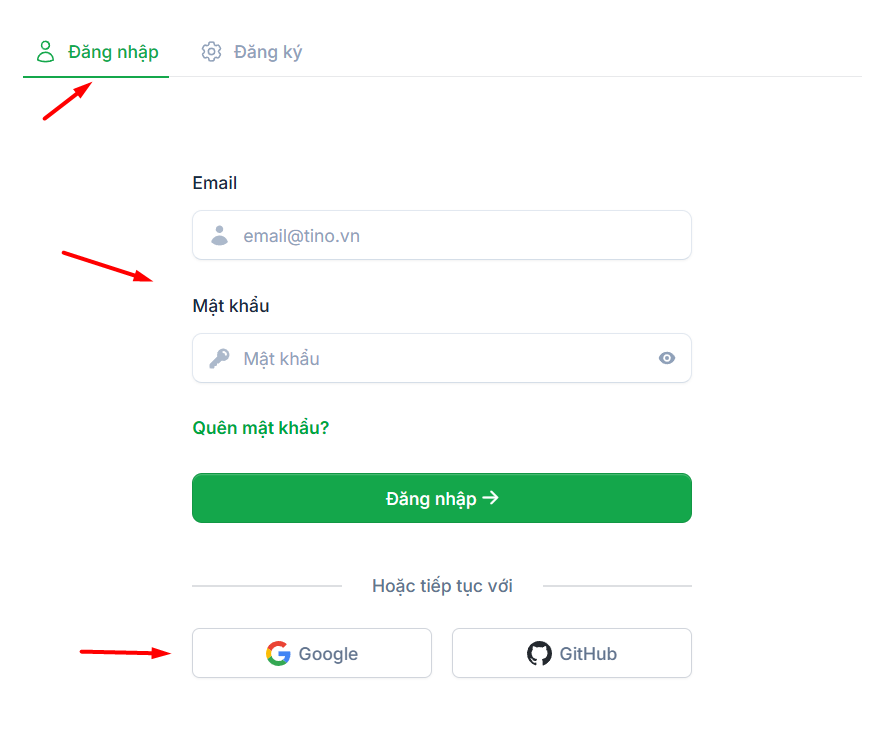
Bước 5: Sau khi có tài khoản, bạn kéo xuống dưới để chọn phương thức thanh toán thuận tiện (ví dụ: Chuyển khoản QR Code – Momo – ZaloPay).
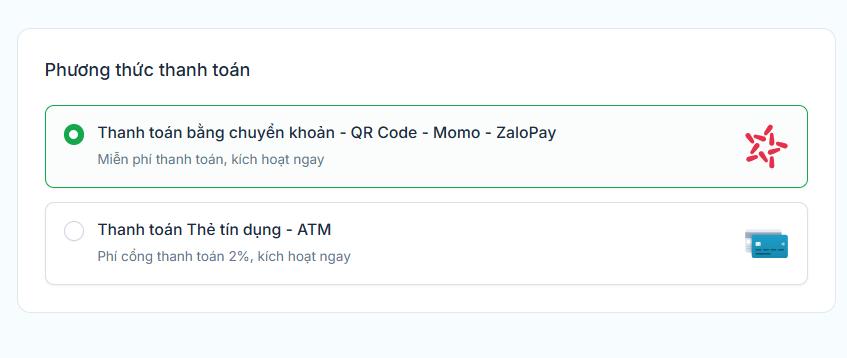
Bước 6: Kiểm tra lại lần cuối các thông tin về sản phẩm và chi phí (bao gồm cả VAT) rồi Nhấn nút THANH TOÁN.
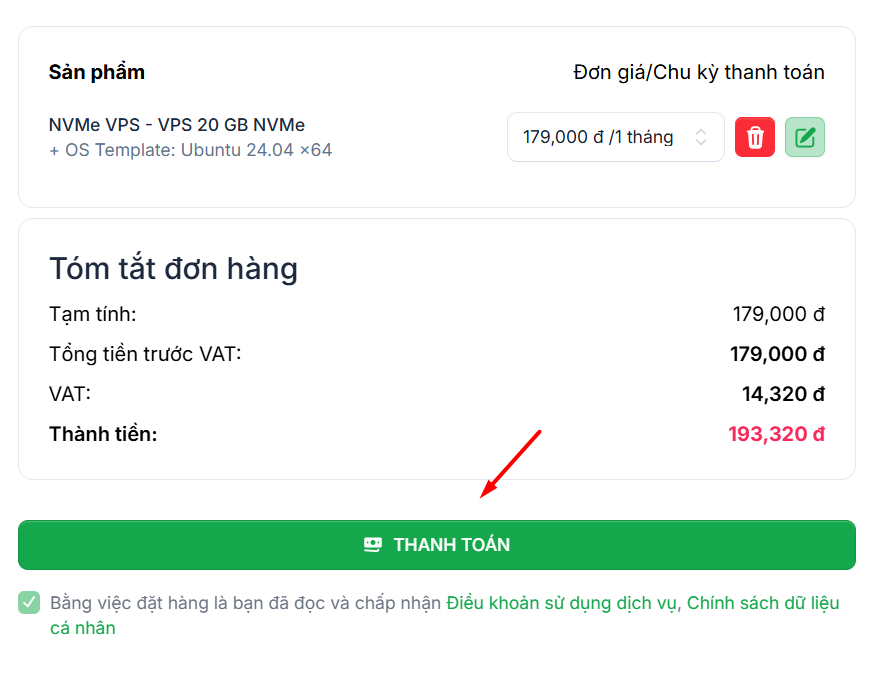
Hệ thống sẽ hiển thị thông tin chuyển khoản bao gồm mã QR, Ngân hàng, Số tài khoản, Chủ tài khoản, Nội dung và Số tiền. Bạn hãy tiến hành thanh toán chính xác theo thông tin này.
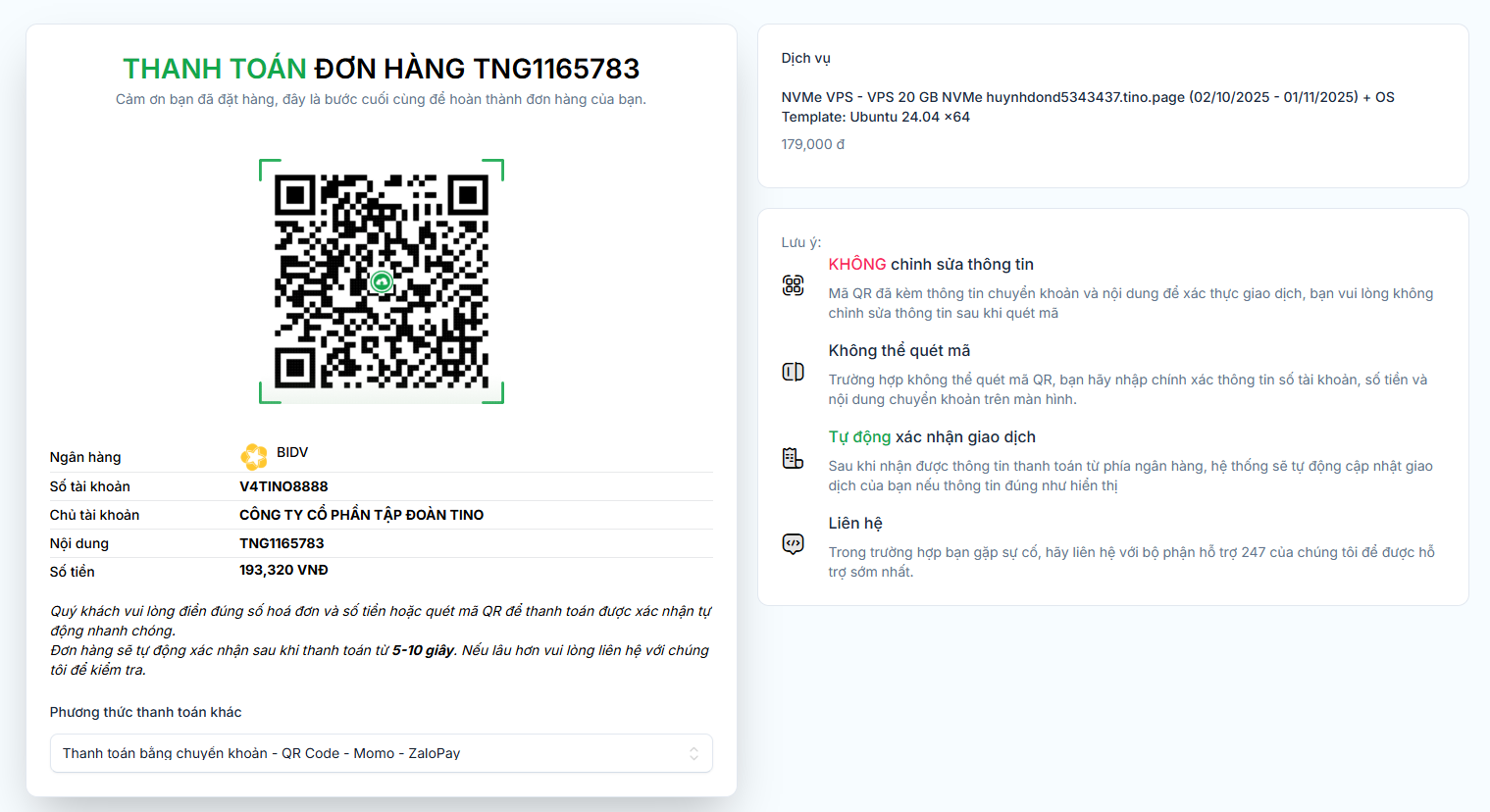
Bước 7: Sau khi thanh toán thành công, hãy kiểm tra hộp thư đến trong email của bạn.
Bạn sẽ nhận được 2 email từ Tino Group, bao gồm: 1 email xác nhận đơn hàng và 1 email chứa thông tin dịch vụ máy chủ.
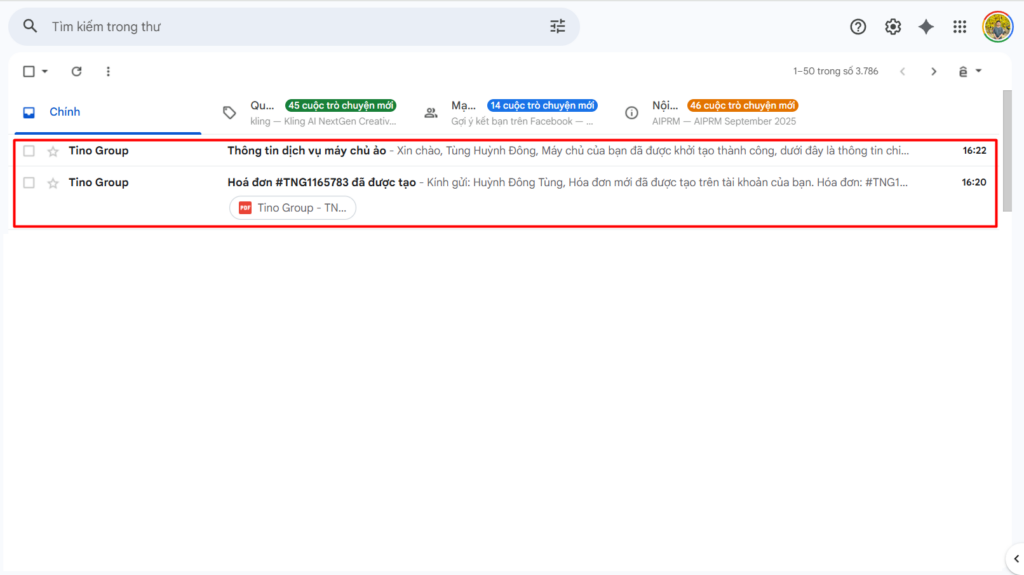
Mở email có tiêu đề “Thông tin dịch vụ máy chủ”, bạn sẽ thấy toàn bộ thông tin đăng nhập VPS bao gồm Username, Password và Main IP. Bây giờ bạn đã có thể bắt đầu sử dụng VPS của mình.
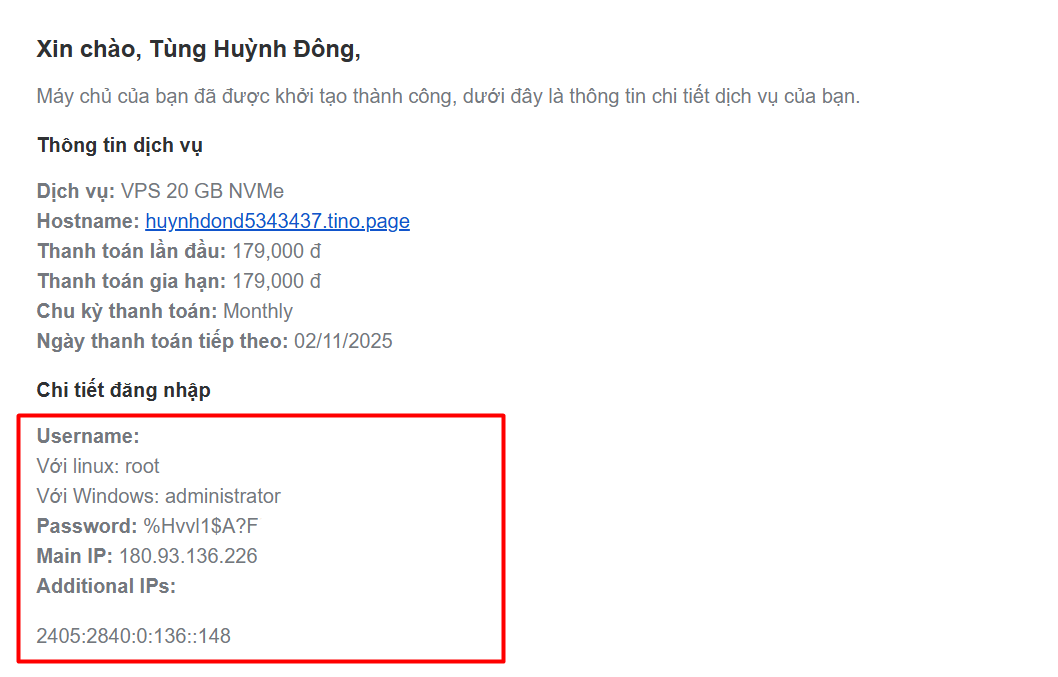
Truy cập và quản lý VPS trong trang khách hàng Tino
Sau khi dịch vụ đã được kích hoạt, bạn có thể xem và quản lý tất cả thông tin VPS của mình ngay trên trang khách hàng của Tino.
Bước 1: Đăng nhập vào tài khoản của bạn tại Tino.vn.
Bước 2: Nhấp vào tên tài khoản của bạn ở góc trên bên phải màn hình và chọn Quản lý dịch vụ.
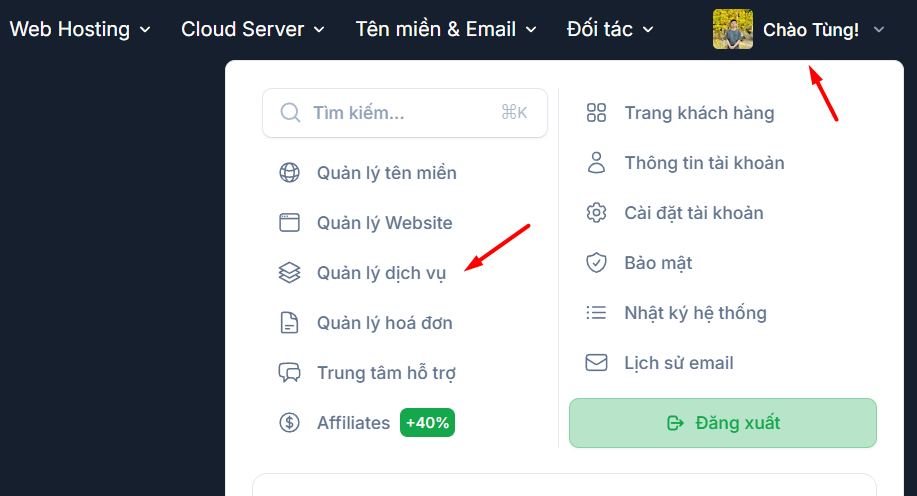
Bước 3: Trong trang quản lý, nhìn vào menu bên trái, chọn mục Cloud Computing (hoặc danh mục tương ứng với dịch vụ VPS của bạn).
Nhấp vào tên dịch vụ VPS bạn vừa đăng ký (ví dụ: NVMe VPS – VPS 20 GB NVMe) trong danh sách.
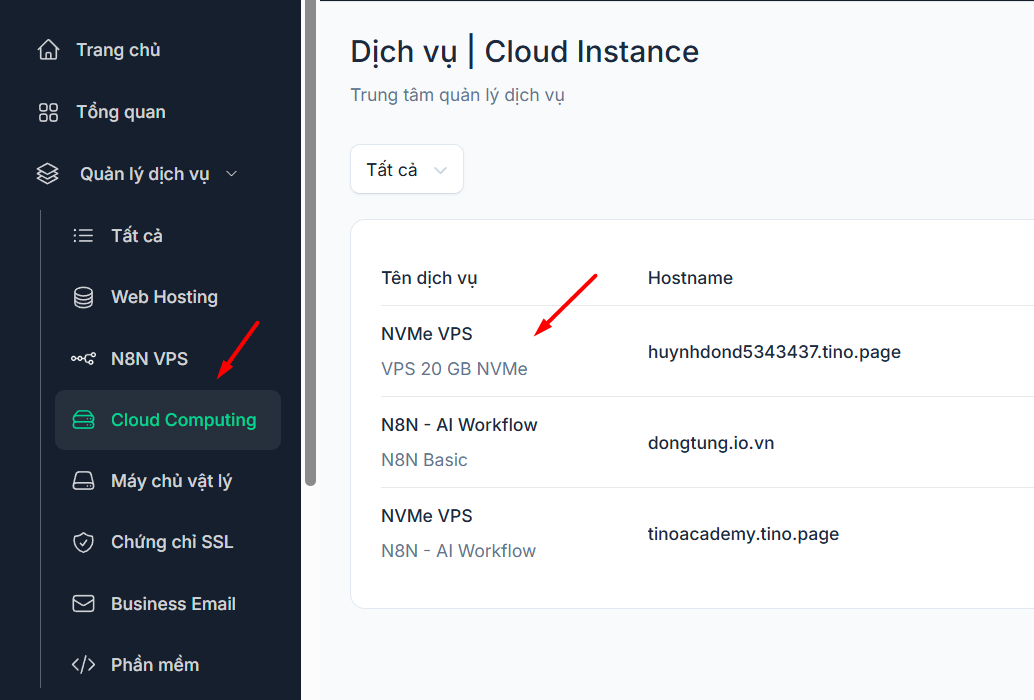
Bạn sẽ được chuyển đến trang tổng quan chi tiết về VPS. Đây là khu vực trung tâm để bạn quản lý và thao tác với VPS của mình trong suốt quá trình sử dụng. Bạn có thể:
- Xem các thông tin quan trọng như Địa chỉ IP, Username, Mật khẩu, Dung lượng, RAM, CPU.
- Ở góc phải bên trên, bạn có thể thực hiện các thao tác quản trị VPS như Gia hạn, Nâng cấp dịch vụ, Shutdown máy chủ, Reboot máy chủ hoặc Rebuild máy chủ.
- Theo dõi trạng thái và thời gian hết hạn của VPS.
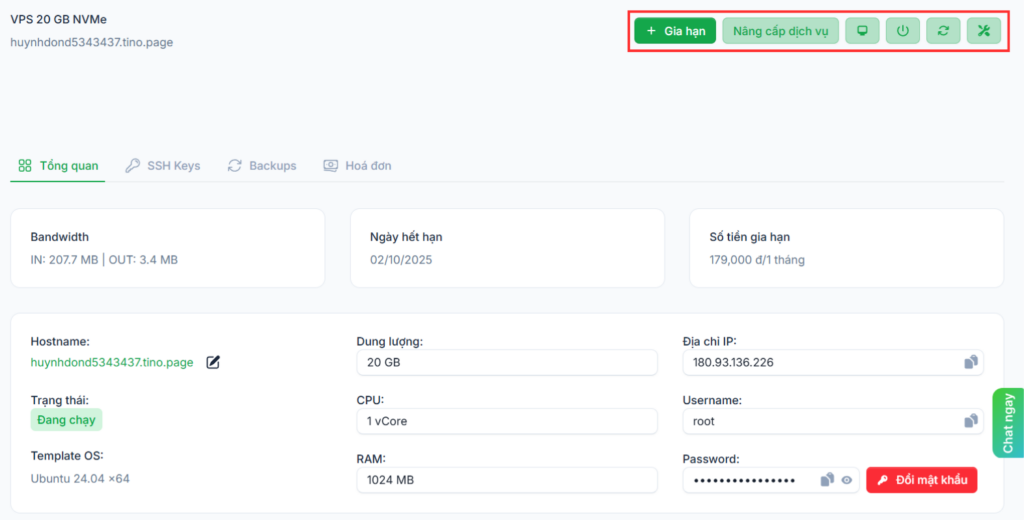
Vậy là bạn đã hoàn tất việc đăng ký và biết cách truy cập trang quản lý VPS của mình. Giờ đây, máy chủ của bạn đã sẵn sàng hoạt động với một địa chỉ IP công khai. Bước tiếp là trỏ tên miền về máy chủ này.
Tham khảo bài viết: Hướng dẫn cách trỏ tên miền về VPS chi tiết Từ A-Z.
Kết luận
Như vậy, chỉ với vài bước đơn giản, bạn đã hoàn tất quá trình từ việc lựa chọn, thanh toán cho đến truy cập trang quản lý VPS của mình tại Tino. Hy vọng rằng bài hướng dẫn chi tiết này đã giúp quá trình đăng ký của bạn trở nên nhanh chóng và suôn sẻ hơn.
Nếu còn thắc mắc trong quá trình thực hiện, hãy liên hệ ngay cho Tino để được hỗ trợ kịp thời nhé!



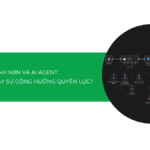

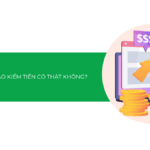

![Hướng dẫn sửa lỗi HTTP error khi upload ảnh lên WordPress [2025]](https://tino.vn/blog/wp-content/uploads/2025/10/sua-loi-http-error-khi-upload-anh-len-wordpress-cover-150x150.png)